第 2 章 Identity Manager ユーザーインタフェース入門
この章では、Identity Manager のグラフィカルユーザーインタフェース (UI) と、Identity Manager をすぐに使用できるようにする方法について説明します。
この章は、次のトピックで構成されます。
Identity Manager 管理者インタフェース
Identity Manager システムには、ユーザーがタスクを実行する際に使用できる、主要なグラフィカルインタフェースが 2 つ用意されています。それは、エンドユーザーインタフェースと管理者インタフェースです。エンドユーザーインタフェース (または「ユーザーインタフェース」) については、「Identity Manager エンドユーザーインタフェース」で説明します。ここでは、管理者インタフェースについて説明します。
Identity Manager 管理者インタフェースは、製品の主要な管理ビューとして機能します。Identity Manager 管理者はこのインタフェースを使用して、Identity Manager システム内のユーザーの管理、リソースの設定と割り当て、権限とアクセスレベルの定義、およびコンプライアンスの監査を実行します。
インタフェースは、次の要素から構成されます。
-
ナビゲーションバーのタブ。各インタフェースページの上部に表示され、主な機能領域への移動に使用します。
-
サブタブまたはメニュー。実装方法に応じて、各ナビゲーションバータブの下に二次的なタブまたはメニューが表示されます。これらのサブタブまたはメニューを選択して、機能領域内のタスクにアクセスできます。
「アカウント」など、一部の領域では、フォーム内をより簡単に移動できるように、長いフォームがタブ付きのフォームによって 1 ページ以上に分割されています。この画面を図 2–1 に示します。
注 –
UI を使用して管理タスクを実行する際のクイックリファレンスについては、付録 C ユーザーインタフェースクイックリファレンスを参照してください。
図 2–1 Identity Manager 管理者インタフェース
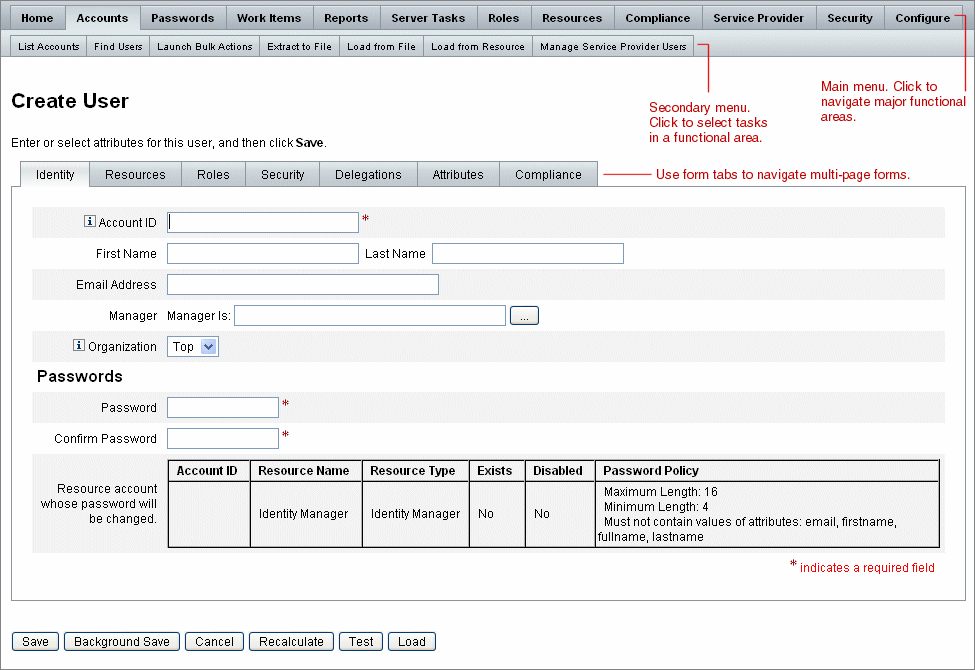
Identity Manager 管理者インタフェースへのログイン
 管理者インタフェースを開く
管理者インタフェースを開く
-
Web ブラウザを開き、次の URL をアドレスバーに入力します。
http://<AppServerHost>:<Port>/idm/login.jsp
-
ユーザー ID とパスワードを入力して、「ログイン」をクリックします。
ユーザー ID に機能および管理する組織が割り当てられている場合、管理者インタフェースが開きます。
セッション制限と Cookie
管理者の Web ブラウザで Cookie が有効になっている場合、セッション制限で設定された時間まで、管理者インタフェースにログオンした状態が維持されます。ブラウザで Cookie が無効になっている場合、特定の操作を行うとセッション中に再ログインするよう求められます。
これらの操作には次のものがあります。
-
管理者、ロール、組織の名前変更のキャンセル
-
組織の削除のキャンセル
-
ユーザーログインモジュールおよび管理者ログインモジュールの作成
複数回ログインしなくて済むようにするには、Cookie を有効にします。
ユーザー ID を忘れた場合
Identity Manager では、管理者は自分の忘れたユーザー ID を取得できます。管理者がログインページで「ユーザー ID をお忘れですか ?」をクリックすると、問い合わせページが表示され、アカウントに関連付けられたアイデンティティー属性情報 (姓名、電子メールアドレス、電話番号など) の入力を要求されます。
Identity Manager は、入力された値に一致する 1 人のユーザーを検索するクエリーを作成します。一致するユーザーが見つからない場合、または複数のユーザーが見つかった場合、「ユーザー ID の問い合わせ」ページにエラーメッセージが表示されます。
問い合わせ機能はデフォルトで有効になっていますが、次のいずれかの操作を実行して無効にすることもできます。
-
login.jsp の forgotUserIdMode の値を false に設定します。
-
システム設定オブジェクトを編集し、admin 属性または user 属性、あるいはその両方で disableForgotUserId 属性の値を true に設定します。
システム設定オブジェクトの編集方法については、「Identity Manager 設定オブジェクトの編集」を参照してください。
注 –
古いバージョンの Identity Manager を 8.1 にアップグレードした場合、「ユーザー ID をお忘れですか ?」機能はデフォルトで無効になります。
この機能を有効にするには、システム設定オブジェクトの次の属性を変更する必要があります (「Identity Manager 設定オブジェクトの編集」)。
ui.web.user.disableForgotUserId = false ui.web.admin.disableForgotUserId = false |
表示されるユーザー属性名は、システム設定属性の security.authn.lookupUserIdAttributes.<Administrator Interface | User Interface> によって設定されます。指定できる属性は、IDM Schema Configuration 設定オブジェクトでクエリー可能な属性として定義されている属性です。
復元時に、「ユーザー ID の復元」電子メールテンプレートを使用して、復元されるユーザーの電子メールアドレスに電子メールが送信されます。
Identity Manager エンドユーザーインタフェース
Identity Manager エンドユーザーインタフェース (または、Identity Manager ユーザーインタフェース) は、Identity Manager システムの制限されたビューを提供します。このビューは、管理機能を持たないユーザー用に調整されています。
注 –
エンドユーザーインタフェースにログオンする方法については、「Identity Manager エンドユーザーインタフェースへのログイン」を参照してください。
ユーザーは、パスワードの変更、セルフプロビジョニングタスクの実行、作業項目と委任の管理など、さまざまなアクティビティーをユーザーインタフェースから実行できます。
ユーザーがエンドユーザーインタフェースのログインページでリンクをクリックしてアカウントを要求できるように、Identity Manager を設定できます。詳細については、「匿名登録」を参照してください。
エンドユーザーインタフェースの 5 つのタブ
エンドユーザーインタフェースは、5 つのセクションで構成されます。
「ホーム」タブ
ユーザーが Identity Manager ユーザーインタフェースにログインすると、そのユーザーの保留中の作業項目と委任が、「ホーム」タブに表示されます (次の図を参照)。
図 2–2 ユーザーインタフェース (「ホーム」タブ)
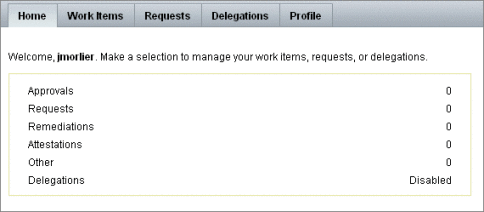
「ホーム」タブを使用すると、保留中の項目にすばやくアクセスできます。ユーザーはリスト内の項目をクリックして、作業項目リクエストへの応答や、ほかの可能な操作を実行できます。
「作業項目」タブ
「作業項目」タブは、さらに「承認」、「アテステーション」、「是正」、および「その他」のタブに分かれています。このユーザーインタフェース領域では、ユーザーは所有している、または操作権限を持っている保留中の作業項目を承認または拒否できます。
「リクエスト」タブ
「リクエスト」タブには、「リクエストの起動」と「表示」の 2 つのサブタブが存在します。
「リクエストの起動」タブには、「自分のロールの更新」と「自分のリソースの更新」の 2 つの選択肢があります。
-
「自分のロールの更新」ページでは、ユーザーは自分に適した使用可能なロールのリストからリクエストを実行できます。エンドユーザーがロールリクエストを送信すると、作業項目が生成され、そのロールの指定された承認者に承認通知が送信されます。エンドユーザーは、1 つ以上のロールからの削除または割り当て解除もリクエストできます。
エンドユーザーがアクセスをリクエストできるオプションロールの作成方法については、第 5 章ロールとリソースを参照してください。
-
「自分のリソースの更新」ページでは、ユーザーは自分に適した個別リソースのリストからリクエストを実行できます。ロールリクエストの場合と同様、リソースリクエストにより生成される作業項目を処理するには、事前に承認が必要となります。
「表示」サブタブには、ユーザーが送信した要求の状態に関する詳細情報が表示されます。この領域で、ユーザーは、自分の送信したリクエストのプロセスの状態およびタスク結果を表示できます。
「委任」タブ
「委任」タブを使用すると、ユーザーは作業項目をほかの Identity Manager ユーザーに委任できます。たとえば、1 つ以上のロールを割り当てられた承認者であるユーザーは、自分の休暇中、承認作業項目が一定の期間同僚に送信されるように指定できます。「委任」ページを使用すれば、ユーザーは、管理者の補助なしで委任を作成および管理できます。
「プロファイル」タブ
エンドユーザーは自身の Identity Manager パスワードとアカウント属性の設定を、「プロファイル」タブで管理できます。このタブは、次の 4 つのサブタブに分かれています。
-
「パスワードの変更」。エンドユーザーは選択したリソースまたはすべてのリソースのパスワードを変更できます。
-
「アカウント属性」。Identity Manager によってアカウント通知が送信されるアカウントの電子メールアドレスなど、エンドユーザーは特定の属性を変更できます。
-
「秘密の質問」。ユーザーアカウントの秘密の質問と回答を管理します。
-
「アクセス権限」。現在割り当てられているロールとリソースの割り当てを一覧表示します。
Identity Manager エンドユーザーインタフェースへのログイン
Identity Manager エンドユーザーインタフェースにログインするには、次の手順を使用します。
 エンドユーザーインタフェースを開く
エンドユーザーインタフェースを開く
-
Web ブラウザを開き、次の URL をアドレスバーに入力します。
http://<AppServerHost>:<Port>/idm/user/login.jsp
-
ユーザー ID とパスワードを入力して、「ログイン」をクリックします。
エンドユーザーインタフェースが表示されます。
ユーザー ID を忘れた場合
エンドユーザーは、Identity Manager を使用してユーザー ID を回復できます。詳細については、「Identity Manager 管理者インタフェースへのログイン」節の 「ユーザー ID を忘れた場合」を参照してください。
ヘルプとガイダンス
タスクを正常に実行するために、ヘルプや Identity Manager ガイダンス (フィールドレベルの情報と操作手順) の参照が必要となる場合があります。ヘルプとガイダンスは、Identity Manager 管理者インタフェースとユーザーインタフェースで使用できます。
Identity Manager ヘルプ
タスクに関するヘルプと情報を表示するには、管理者インタフェースおよびユーザーインタフェースの各ページの上部にある「ヘルプ」ボタンをクリックします (次の図を参照)。
図 2–3 Identity Manager インタフェースの「ヘルプ」ボタン

各「ヘルプ」ウィンドウの下部には「目次」リンクが表示され、ほかのヘルプトピックや Identity Manager の用語集に移動できます。
Identity Manager ガイダンス
Identity Manager ガイダンスは、対象に関する簡潔なヘルプです。多くのページでフィールドの横に表示されます。その目的は、タスクを実行するためにページで情報を入力および選択する際に、作業を容易にすることです。
ガイダンスのあるフィールドの横には、「i」の文字で示された記号が表示されます。この記号をクリックすると、ウィンドウが開き、そのフィールドに関する情報が表示されます。
図 2–4 Identity Manager ガイダンス
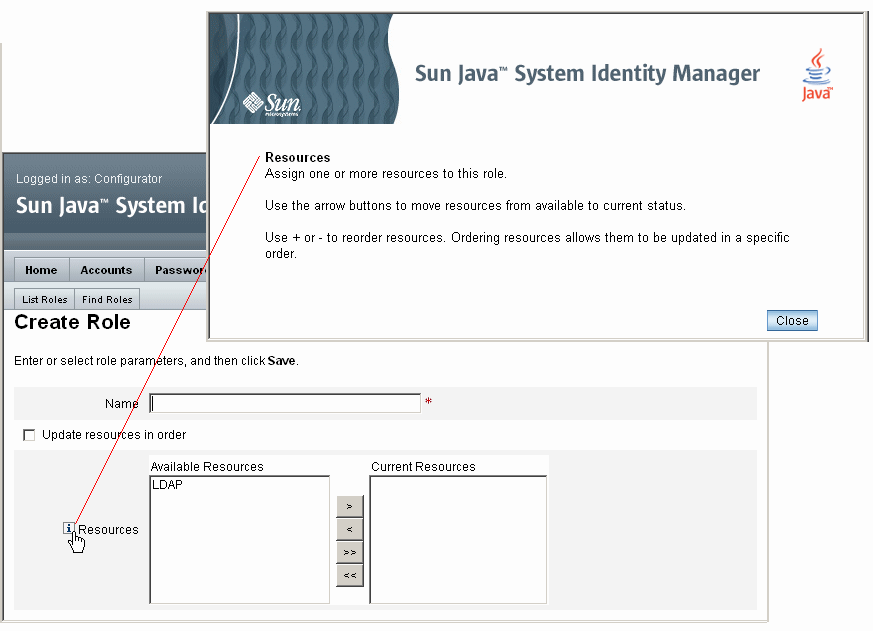
Identity Manager デバッグページ
管理者インタフェースに含まれるページは、Identity Manager の最適化やトラブルシューティングが必要な場合に役立ちます。これらのページにアクセスするには、Identity Manager デバッグページを開きます。このページは、システム設定ページとも呼ばれます。
Identity Manager デバッグページを開くには、ブラウザに次の URL を入力します (プラットフォームおよび設定に応じて、URL の大文字と小文字が区別される場合があります)。
http://<AppServerHost>:<Port>/idm/debug/session.jsp
ユーザーが /idm/debug/ ページを表示するには、デバッグ機能を使用できる必要があります。機能の詳細については、「ユーザーへの機能の割り当て」を参照してください。
図 2–5 Identity Manager デバッグページ (システム設定)
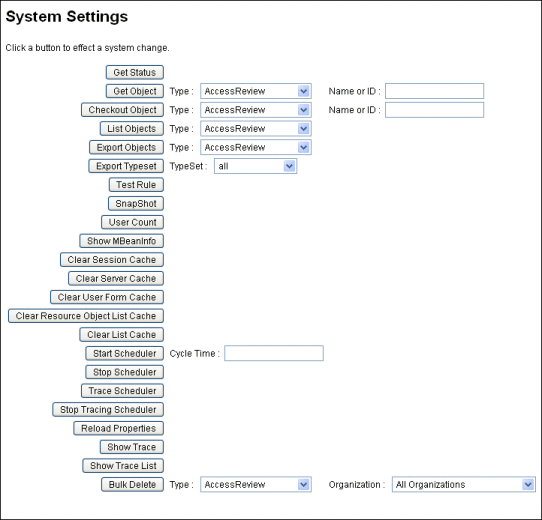
Identity Manager のトラブルシューティングについては、『Sun Identity Manager 8.1 System Administrator’s Guide』の第 5 章「Tracing and Troubleshooting」を参照してください。
Identity Manager IDE
Sun Identity Manager 統合開発環境 (Identity Manager IDE) は、Identity Manager のフォーム、規則、およびワークフローをグラフィカルに表示します。これは、Identity Manager とともに Identity Manager 配布パッケージで配布される、完全に統合された NetBeans プラグインです。
Identity Manager IDE を使用すると、Identity Manager の各ページで使用可能な機能を設定するフォームを作成および編集することができます。また、Identity Manager の「ワークフロー」を修正することもできます。ワークフローには、Identity Manager ユーザーアカウントを使用するときに適用する、一連の処理手順や実行するタスクを定義します。さらに、ワークフローの動作を定める、Identity Manager で定義した規則も修正できます。
図 2–6 Identity Manager IDE インタフェース
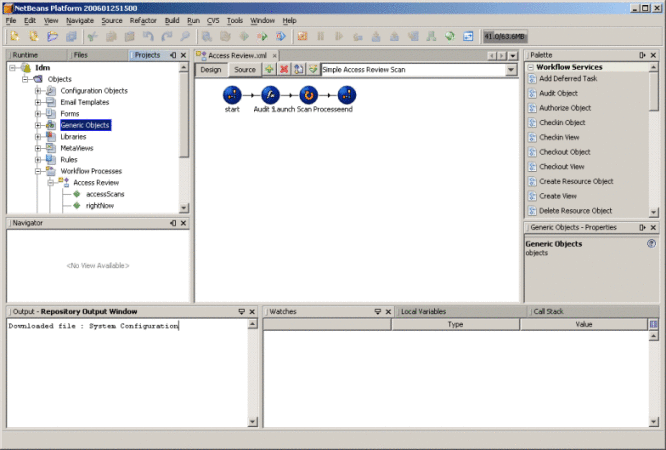
Identity Manager IDE をダウンロードするには、次の Web サイトにアクセスしてください。
https://identitymanageride.dev.java.net/
Business Process Editor (BPE) が以前のバージョンの Identity Manager でインストールされている場合は、これを使用してカスタマイズを実行できます。
以降の操作について
Identity Manager のインタフェースおよび情報の検索方法について理解できたら、次のリストを参照して、関心のあるトピックに進んでください。
|
章のトピック |
説明 |
|---|---|
|
インタフェースの「アカウント」領域と、ユーザーアカウントの管理手順について説明します。 |
|
|
Identity Manager のロールとリソースの操作方法について説明します。 |
|
|
設定タスクと Identity Manager オブジェクトの設定方法について説明します。 |
|
|
Identity Manager 管理者と組織の作成方法および管理方法について説明します。 |
|
|
Identity Manager で最新データの維持に使用できる機能およびツールについて説明します。 |
|
|
レポートとその生成方法について説明します。 |
|
|
特定のワークフローの動作を設定するために使用できるタスクテンプレートについて説明します。 |
|
|
監査ログと監査システムの機能について説明します。 |
|
|
Windows Active Directory ドメインでのパスワード変更と Identity Manager でのパスワード変更を同期させる、PasswordSync ユーティリティーの設定方法について説明します。 |
|
|
セキュリティー機能とその使用方法について説明します。 |
|
|
監査の基本的な概念について説明します。 |
|
|
監査ポリシーの作成方法について説明します。 |
|
|
監査レビューの実施方法や、法規制へのコンプライアンス管理に役立つ手法の実装方法について説明します。 |
|
|
データエクスポータ機能を使用すると、ユーザー、ロール、その他のオブジェクトタイプを外部のデータウェアハウスに書き込むことができます。 |
|
|
サービスプロバイダユーザーを管理するための機能について説明します。 |
|
|
Identity Manager のコマンド行から利用できるコマンドについて説明します。 |
|
|
サポートされるデータベースタイプと監査ログデータベースマッピングの監査データスキーマ値。 |
|
|
UI を使用して管理タスクを実行するのに役立つクイックリファレンス。このマトリックスでは、各タスクを開始するための主要な場所を示します。 同じタスクを実行できる場所または方法がほかにもある場合には、それらも示します。 |
|
|
Identity Manager のデフォルトのタスクベースの機能と実用上の機能のリスト (定義を含む)。この付録では、タスクベースの各機能でアクセス可能なタブおよびサブタブも示します。 |
- © 2010, Oracle Corporation and/or its affiliates
